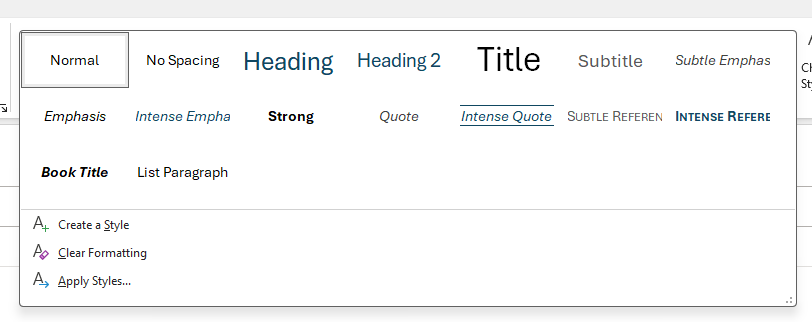Titres pour un contenu accessible
Lorsque vous créez et partagez du contenu, il est conseillé de fournir une vue d’ensemble et un contexte pour ce contenu. Les titres et les intitulés mettent le texte en avant, afin que les utilisateurs puissent comprendre la manière dont votre document est organisé et que les lecteurs d’écran puissent comprendre la structure de navigation.
Les personnes qui utilisent des lecteurs d’écran et d’autres technologies d’assistance peuvent parcourir votre contenu à l’aide de raccourcis clavier pour passer d’un titre à un autre. Le titre est généralement la première chose que lit un lecteur d’écran au niveau le plus élevé, suivi des sous-titres pour d’autres sections ou rubriques.
Voici comment utiliser des titres dans Word, PowerPoint et Outlook.
Exercice - Appliquer des titres dans Word
Pour appliquer des titres dans Word, utilisez les styles intégrés disponibles dans l’onglet Accueil du ruban. Selon la hiérarchie de votre contenu, choisissez Titre 1, Titre 2 ou Titre 3. Il est essentiel d’imbriquer les titres dans l’ordre correct dans votre document pour indiquer aux utilisateurs du lecteur d’écran comment parcourir le contenu. Vous pouvez également modifier l’apparence de n’importe quel titre en modifiant la police, la taille, la couleur ou l’alignement.
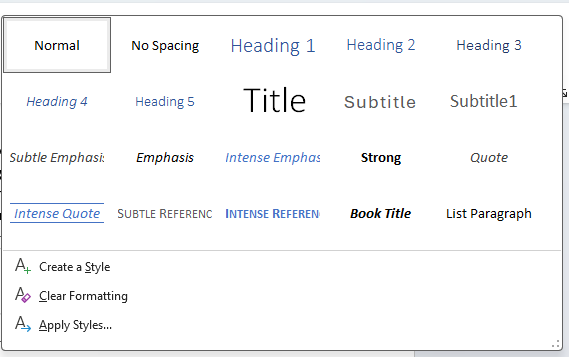
Exercice - Ajouter des titres dans PowerPoint
Pour ajouter des titres dans PowerPoint, explorez les Dispositions intégrées disponibles dans l’onglet Accueil du ruban. Selon la conception et le contenu de votre présentation, vous pouvez choisir parmi différents types de dispositions, comme Diapositive de titre, Titre et contenu ou encore Titre uniquement.
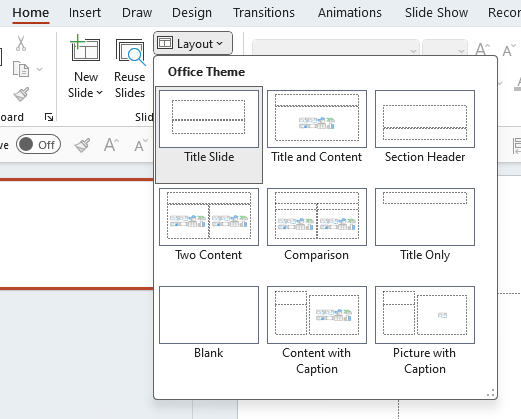
Exercice - Comment créer des titres dans Outlook
Pour ajouter des titres dans Outlook, utilisez le groupe Styles dans l’onglet Format du texte du ruban. Sélectionnez le texte que vous souhaitez mettre en forme en tant que titre, puis choisissez le style de titre dans la galerie.